麥克風在 Google Meet 中無法使用?嘗試這些常見的修復

發現解決 Google Meet 麥克風問題的有效方法,包括音頻設置、驅動程序更新等技巧。

快速提示
Bixby 需要一些權限才能存取手機的麥克風、位置、感應器和其他功能。如果您停用了其中任何權限,則必須啟用它們才能讓 Bixby 在您的 Samsung 手機上運行。
第 1 步:打開應用程式抽屜並蒐索 Bixby。長按Bixby 應用程式圖示並選擇應用程式資訊。
步驟 2:轉到權限。


第三步:將所有權限一一啟用。
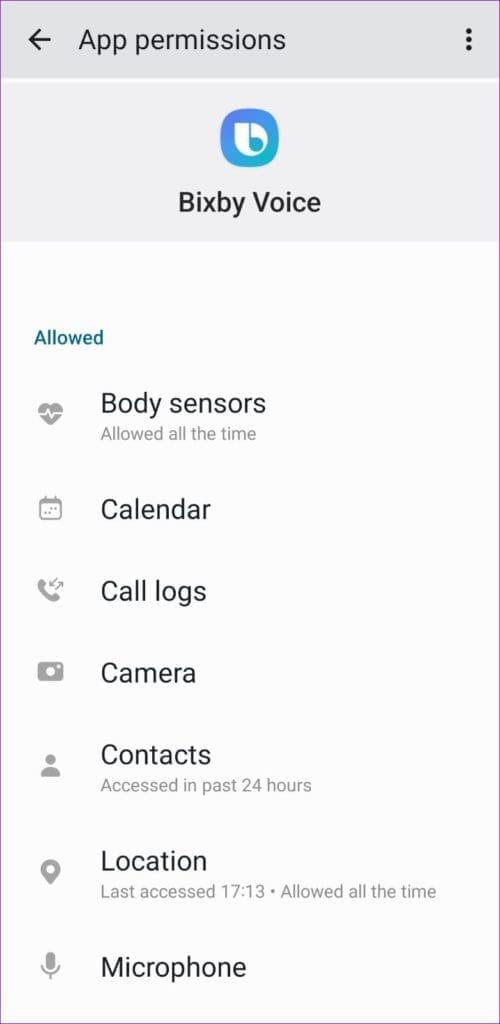
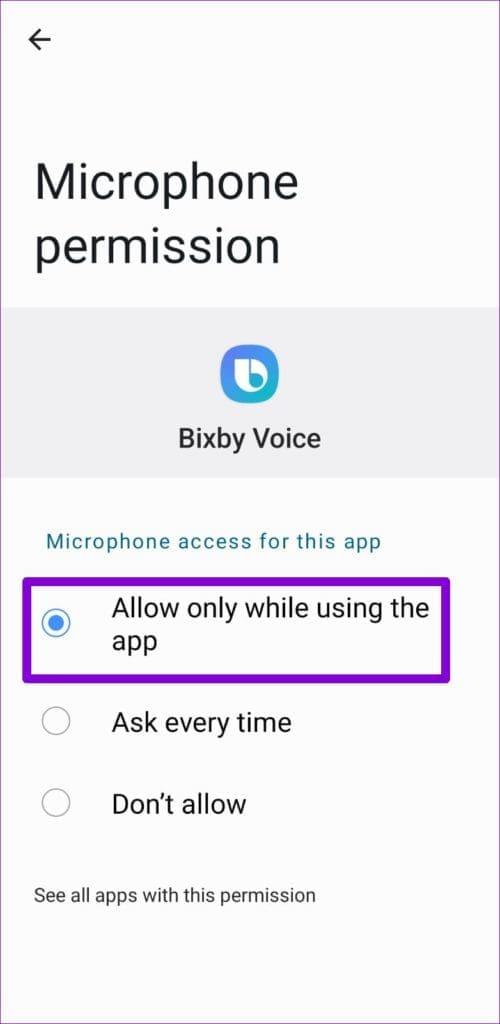
如果 Bixby 沒有回應您的語音,請確保您的手機上啟用了語音喚醒功能。檢查方法如下。
步驟 1:開啟手機上的「設定」應用程式。點擊頂部的搜尋圖標,輸入Bixby 設置,然後選擇第一個結果。
步驟2:點選語音喚醒。

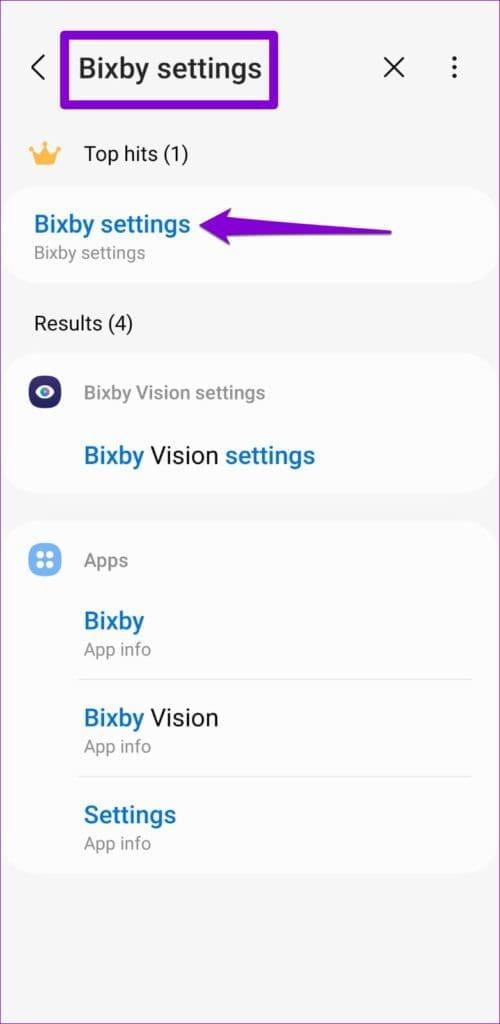
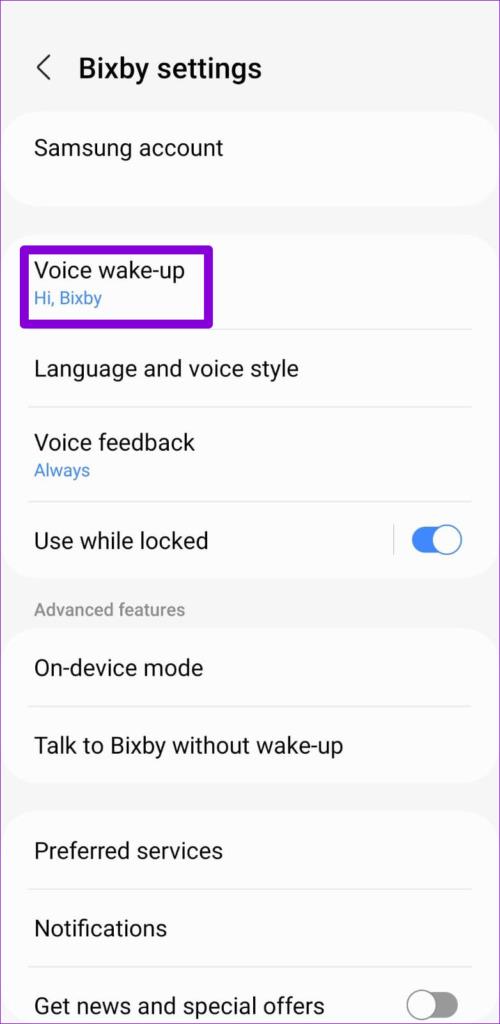
步驟 3:檢查喚醒短語並啟用「回應我的聲音」旁邊的開關。
步驟 4:點擊回應我的聲音並選擇提高語音喚醒準確度。然後,請按照螢幕上的指示註冊您的錄音。
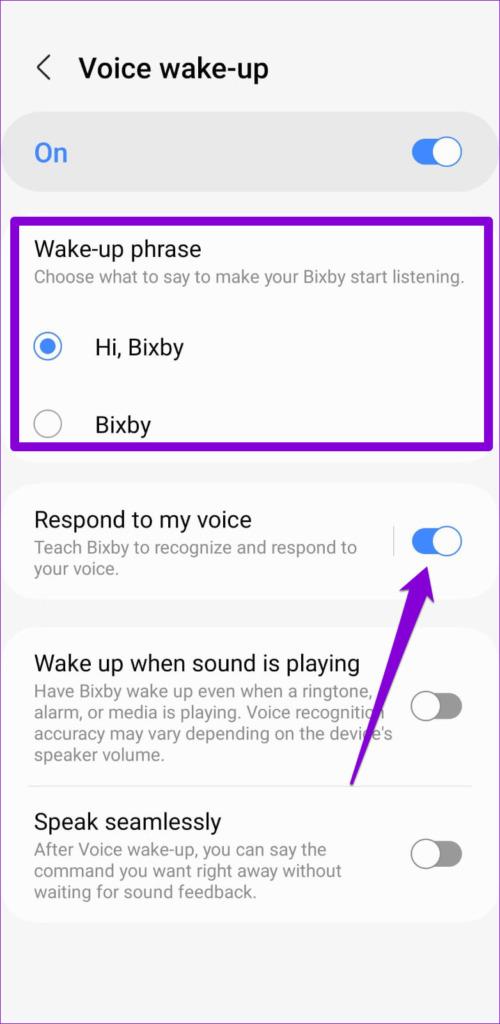
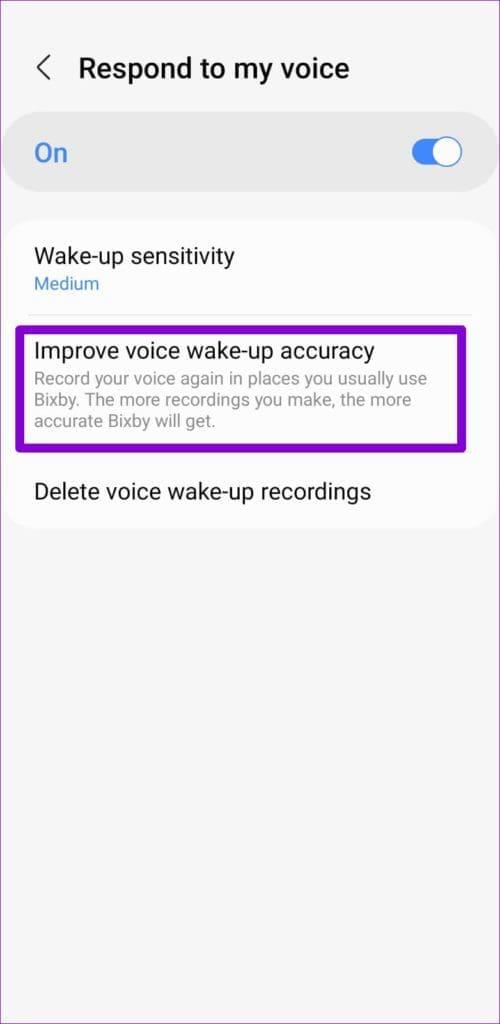
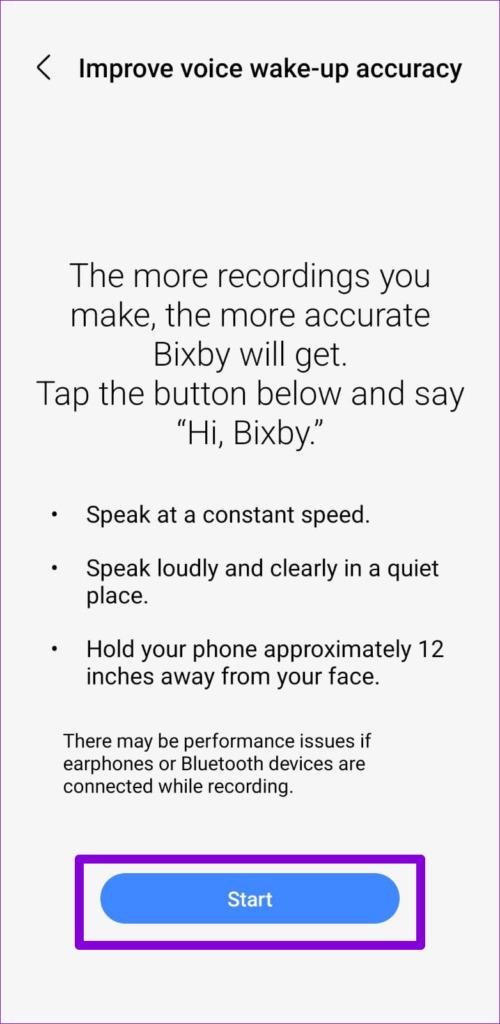
如果指定的語言與您的母語不同,Bixby 可能會難以回應指令和查詢。使用下列步驟確保 Bixby 設定為正確的語言和區域。
步驟 1:開啟手機上的 Bixby 設定選單,然後點選語言和語音風格。
步驟 2:點擊語言並從以下選單中選擇您的首選語言。

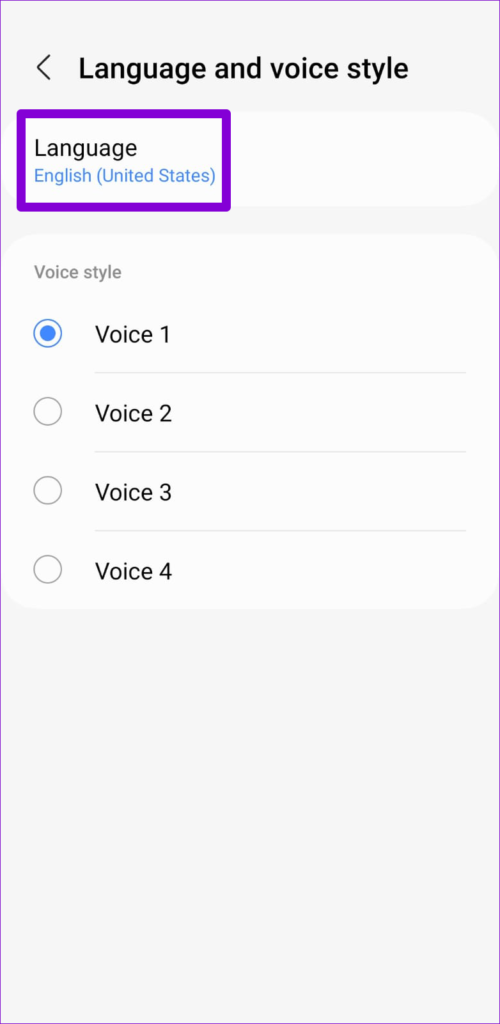
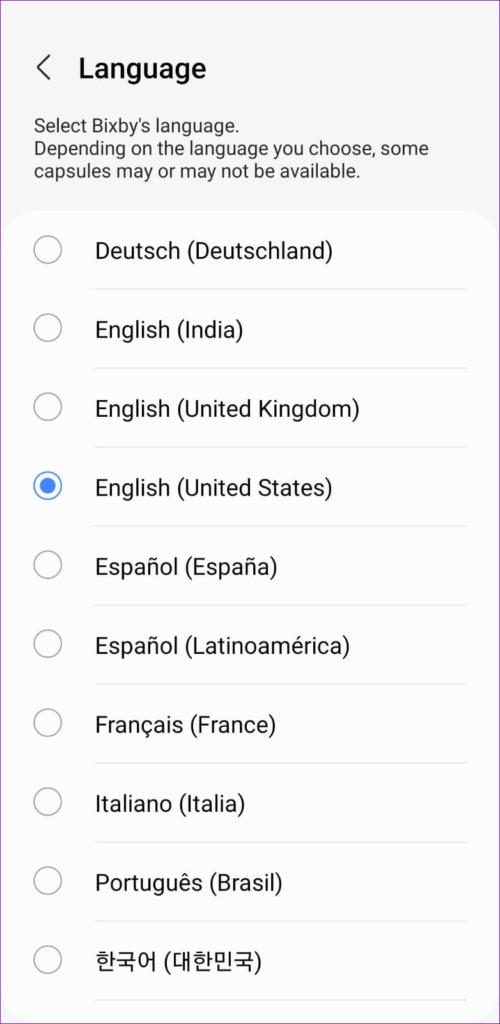
步驟 3:返回 Bixby 設定頁面並點選Bixby 國家。
步驟 4:再次點擊Bixby 國家並選擇您所在的國家/地區。然後,點擊「下一步」儲存變更。
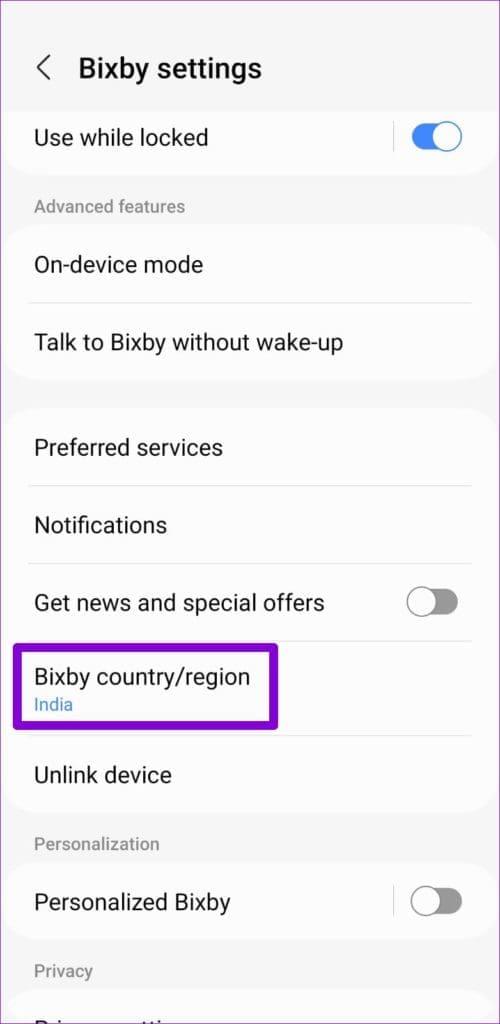
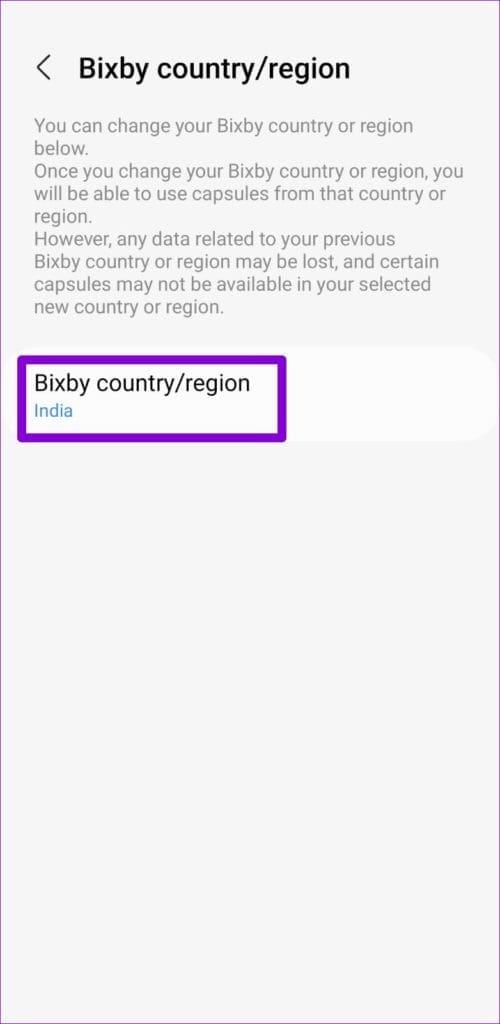
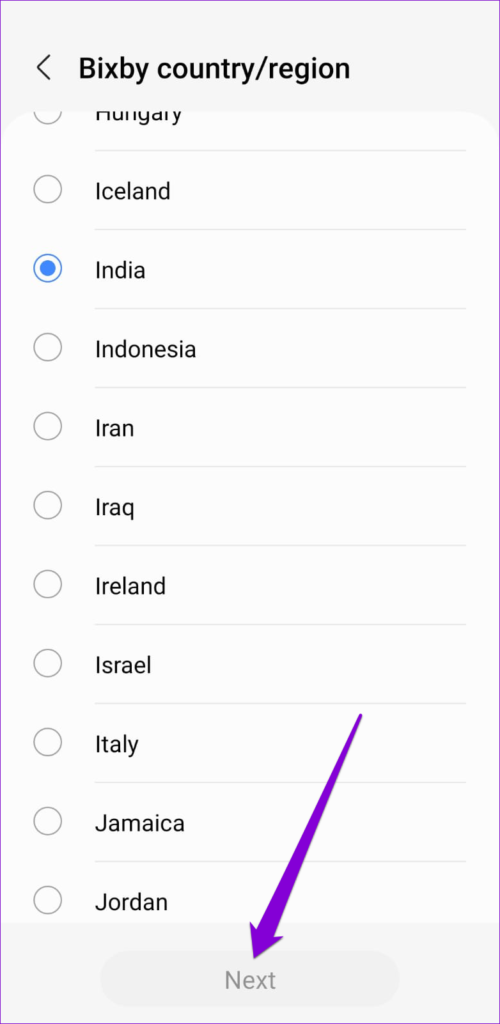
您的 Samsung Galaxy 手機配備兩個數位助理 - Bixby 和 Google Assistant。有時,如果您在手機上啟用了 Google Assistant, Bixby 可能無法在您的三星手機上運行。為了避免這種情況,您必須停用 Google Assistant。
第 1 步:開啟手機上的 Google 應用程式。點擊右上角的個人資料圖標,然後選擇「設定」。

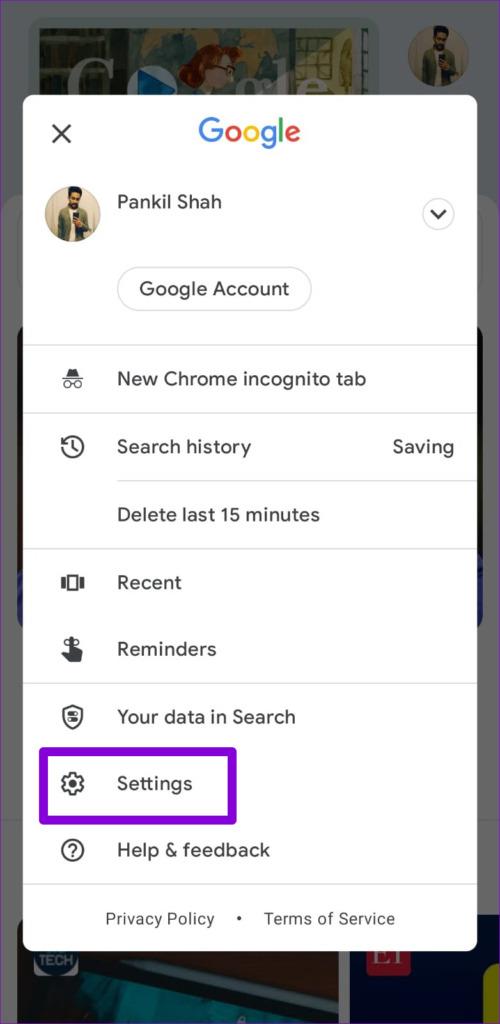
第 2 步:點擊Google 助理。
第 3 步:前往「常規」並從下列選單中停用Google Assistant 。
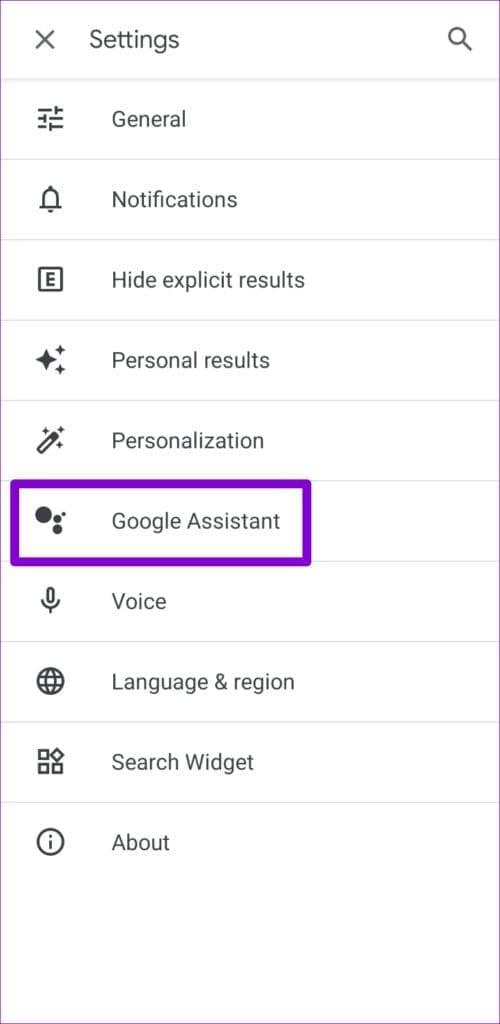
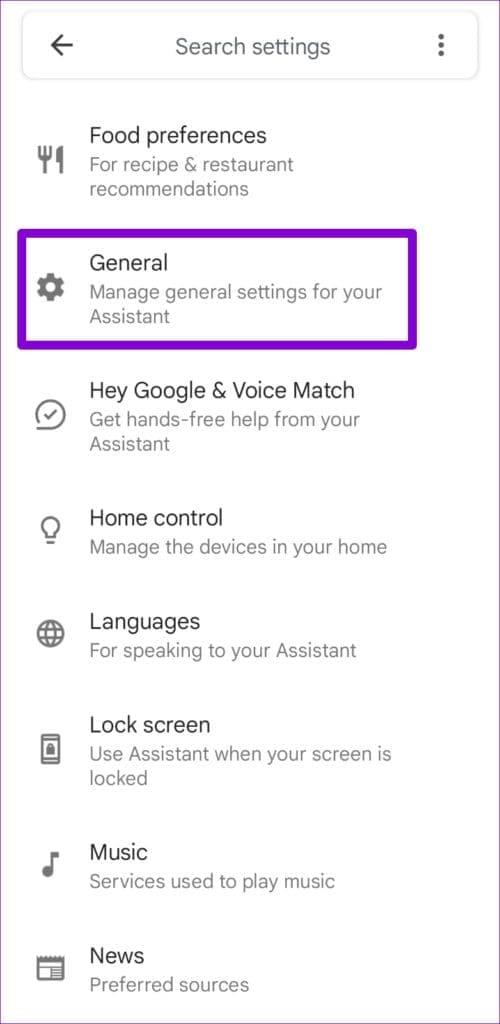
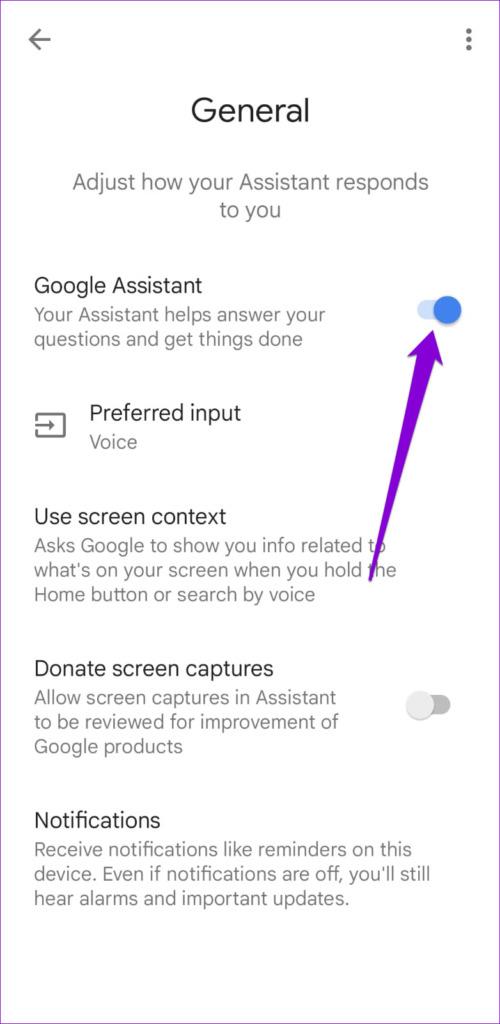
如果其他方法都無效,請重置手機上的 Bixby 並重新開始。這將刪除所有冗餘的應用程式數據,包括緩存,並將 Bixby 恢復為其預設配置。
步驟 1:打開手機上的“設定”應用程序,然後轉到“應用程式”。
步驟 2:向下捲動或使用搜尋工具在應用程式清單中找到Bixby 語音並點擊它。
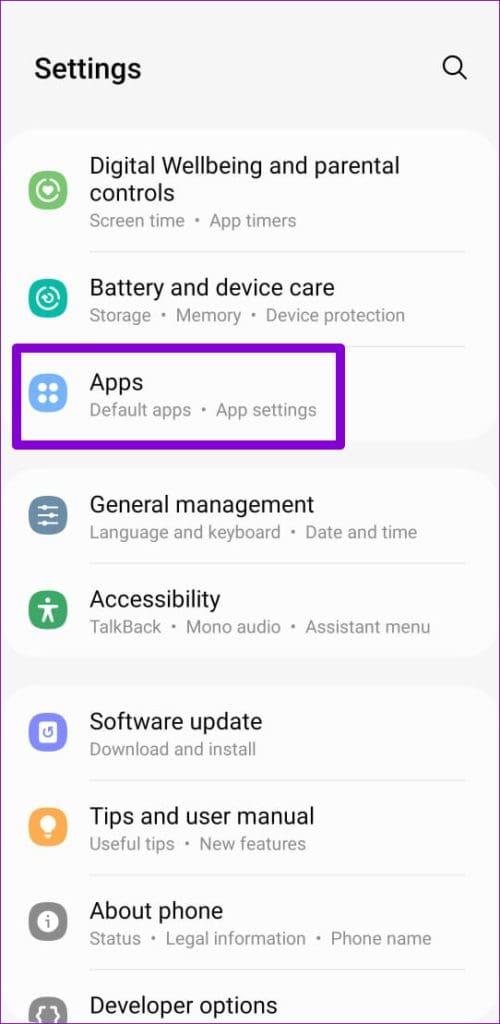
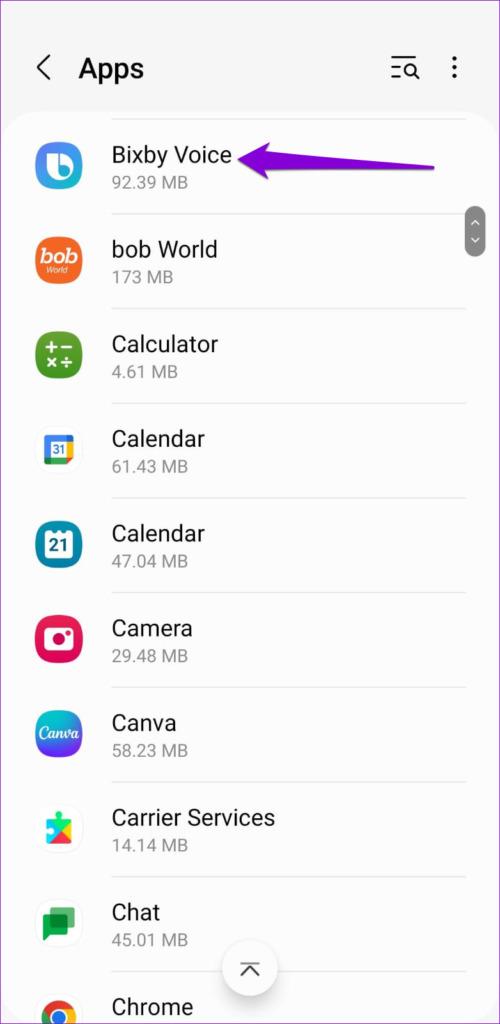
步驟 3:轉到儲存並點擊清除資料選項。
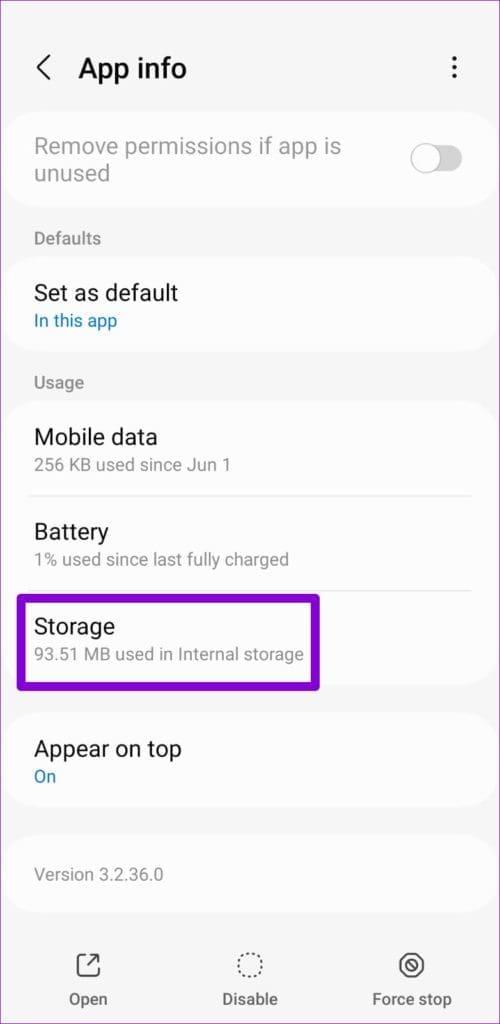
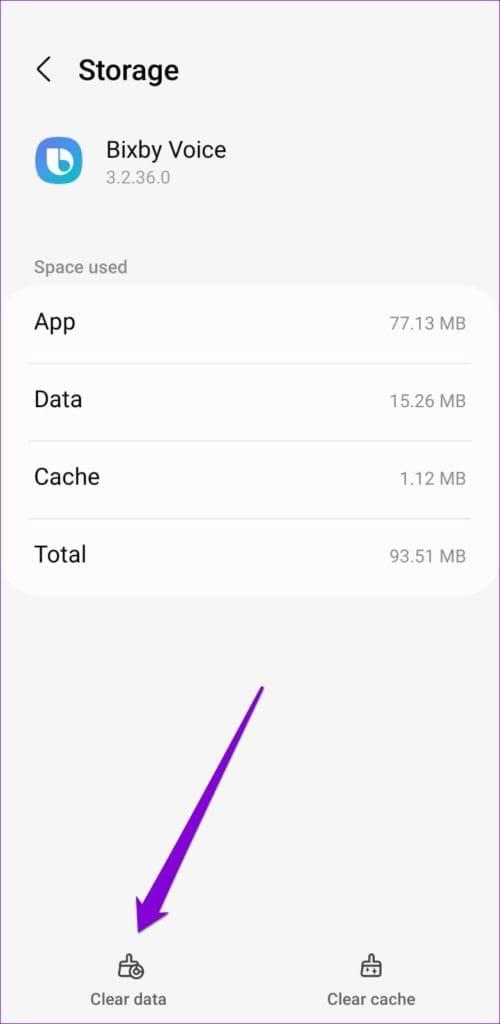
發現解決 Google Meet 麥克風問題的有效方法,包括音頻設置、驅動程序更新等技巧。
在 Twitter 上發送訊息時出現訊息發送失敗或類似錯誤?了解如何修復 X (Twitter) 訊息發送失敗的問題。
無法使用手腕檢測功能?以下是解決 Apple Watch 手腕偵測不起作用問題的 9 種方法。
解決 Twitter 上「出錯了,重試」錯誤的最佳方法,提升用戶體驗。
如果您無法在瀏覽器中登入 Google 帳戶,請嘗試這些故障排除提示以立即重新取得存取權限。
借助 Google Meet 等視頻會議工具,您可以在電視上召開會議,提升遠程工作的體驗。
為了讓您的對話更加安全,您可以按照以下步驟在行動裝置和桌面裝置上為 Instagram 聊天啟用端對端加密。
了解如何檢查您的 Dropbox 安全設定有助於確保您的帳戶免受惡意攻擊。
YouTube TV 為我們提供了許多堅持使用的理由,因為它融合了直播電視、點播視頻和 DVR 功能。讓我們探索一些最好的 YouTube 電視提示和技巧。
您的三星手機沒有收到任何通知?嘗試這些提示來修復通知在您的 Samsung Galaxy 手機上不起作用的問題。








